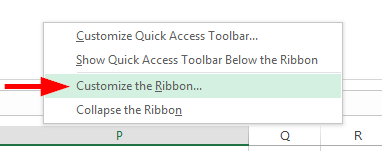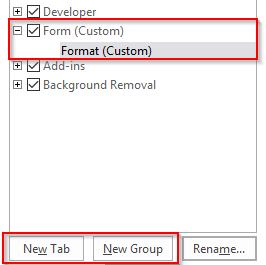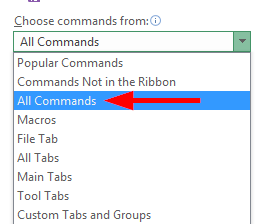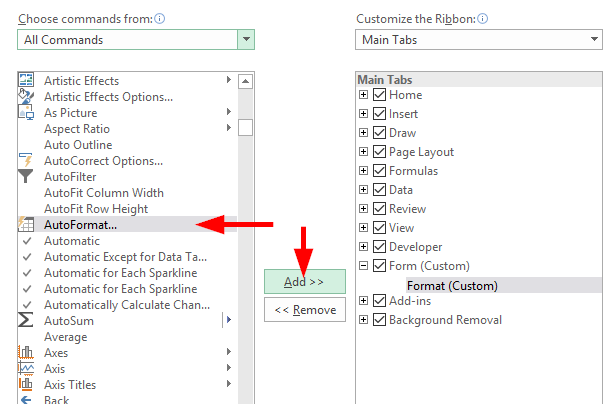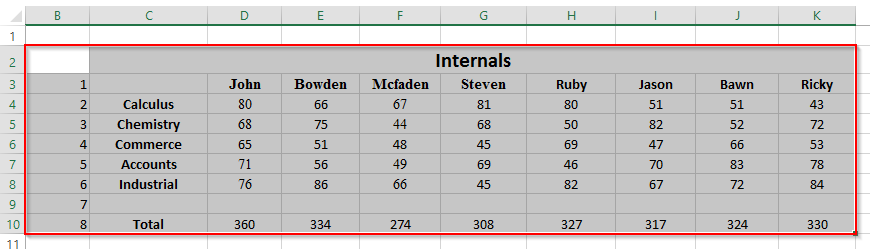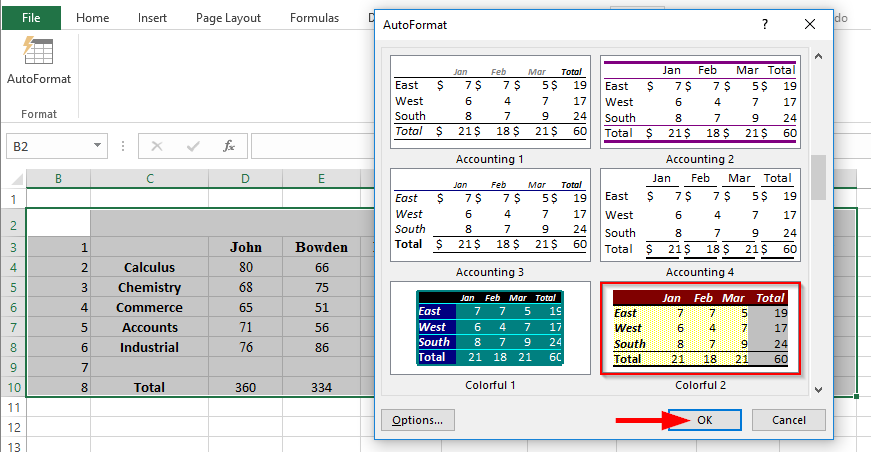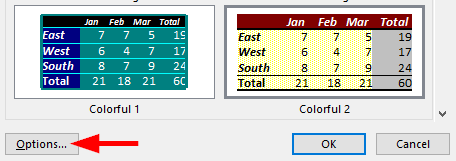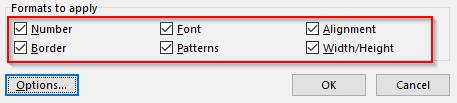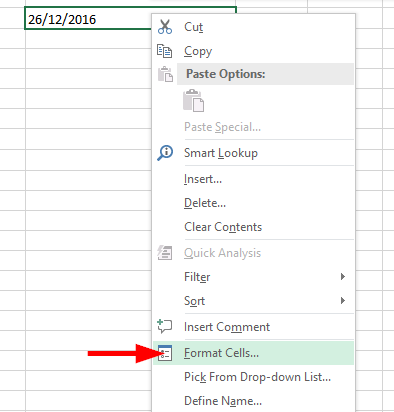Ось запитання від Криті:
«Я знаю, що Excel має деякі чудові можливості для встановлення автоматичних форматів (наприклад, кольорів/розмірів шрифтів/висоти/стилів) окремих стовпців, рядків, клітинок, особливо коли це стосується дат і часу. Чи можете ви надати більше інформації про автоматичне форматування в електронних таблицях Excel?»
Чудове запитання. У цій публікації ми покажемо вам, як додати меню автоматичного форматування на стрічці, працювати з автоматичним форматуванням і форматуванням дати і часу в Excel 2016.
Додавання меню автоматичного форматування на стрічку:
- Відкрийте Excel 2016 , клацніть правою кнопкою миші на стрічці та виберіть налаштувати стрічку .
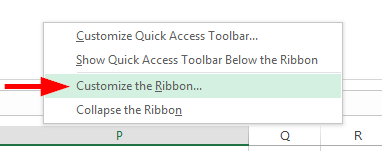
- Додайте нову вкладку та створіть нову групу в опції основних вкладок.
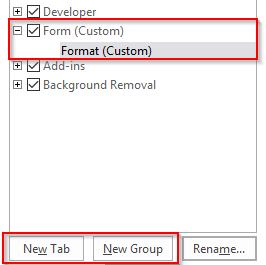
- У спадному списку виберіть команди виберіть Усі команди .
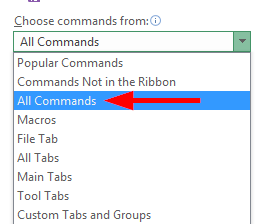
- Прокрутіть до пункту Автоформат , виберіть його та натисніть Додати .
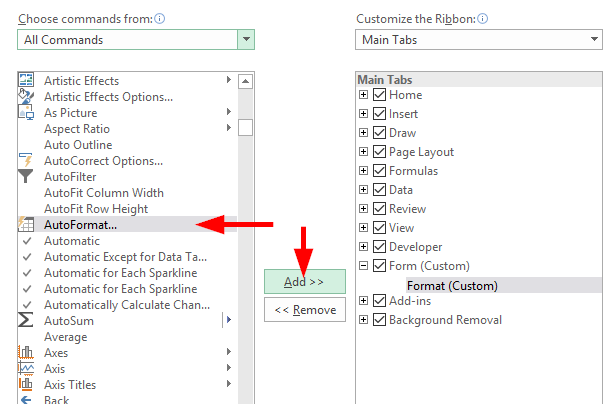
Робота з автоформатом:
- Відкрийте документ Excel, який потрібно автоматично відформатувати .
- Виберіть клітинки , які потрібно відформатувати, і натисніть Автоформат на панелі інструментів або на стрічці.
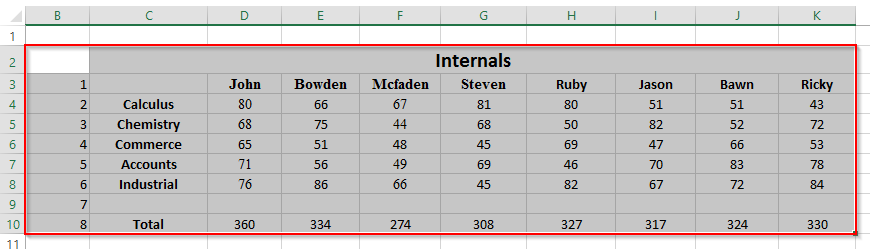
- Тепер натисніть на потрібний формат і натисніть OK .
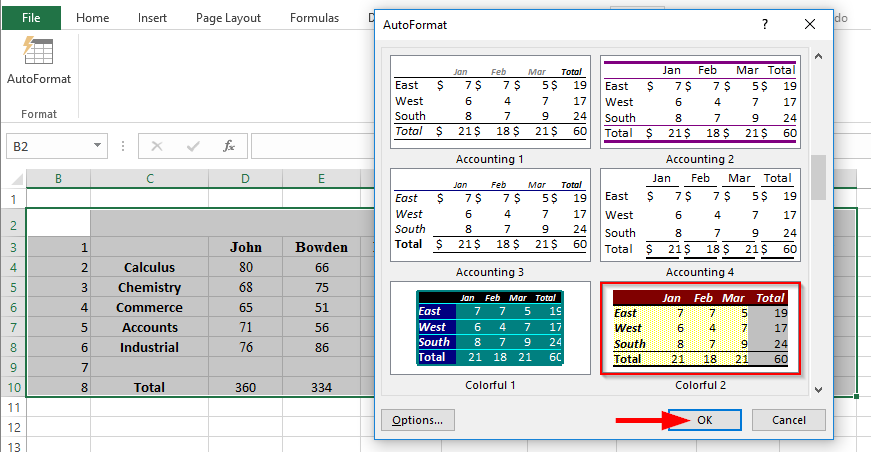
- Якщо потрібно, ми можемо налаштувати формат, натиснувши на параметри .
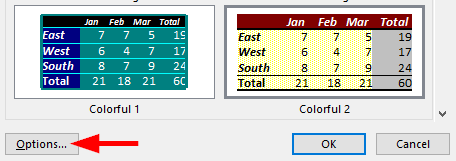
- Числа використовуються для додавання чисел із символом долара або з десятковим значенням .
- Межі — це межі між цими клітинками.
- Шрифт допомагає використовувати текст жирним шрифтом зі збільшеним розміром.
- Шаблони — це шаблони дизайну, які можна використовувати в заголовках .
- Ширина/Висота збільшує ширину та висоту виділених осередків.
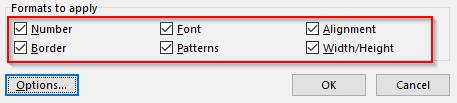
Форматувати клітинки дати:
Формат клітинок – це той, у якому кожну клітинку можна форматувати окремо. Як номер однієї клітинки, вирівнювання, шрифт, межі, заливка, захист. Ось приклад форматування дати в комірці.
- Введіть дату , клацніть правою кнопкою миші на комірці та клацніть Формат клітинок .
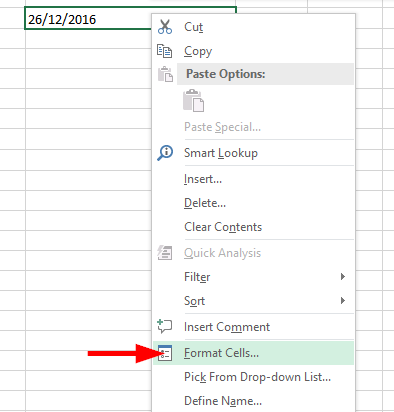
- У числовому списку виберіть категорію як дату та натисніть будь-який із форматів дати .